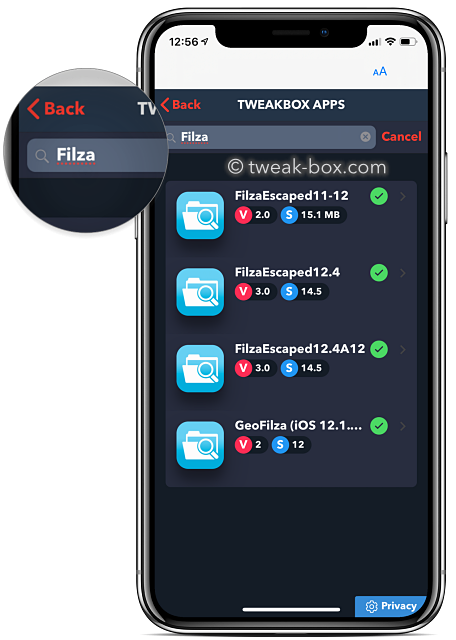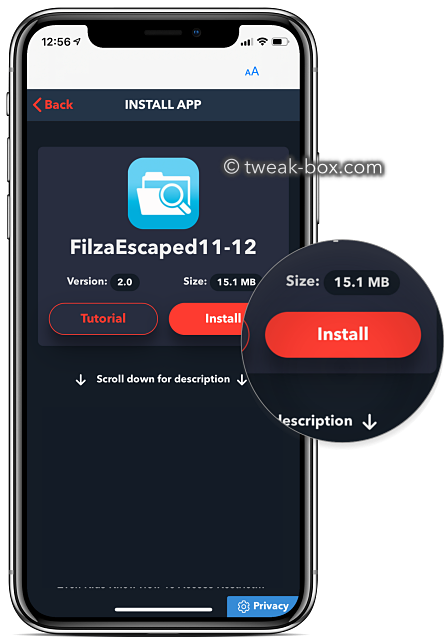يمنحك تطبيق Filza القدرة على الوصول إلى نظام ملفات iPhone وإضافة الملفات أو حذفها على جهازك.
يمكنك تحميل مدير الملفات Filza مباشرة على جهاز iPhone الخاص بك باستخدام الروابط أدناه.
كيفية تثبيت مدير ملفات Filza:
- أولاً ، قم بتحميل تطبيق TweakBox أو تطبيق TweakDoor باستخدام البرامج التعليمية المرتبطة.
- بعد التثبيت ، قم بتشغيل التطبيق وابحث عن Filza
- ثم اضغط على تثبيت
- ابدأ في استخدام تطبيق مدير ملفات Filza على جهاز iPhone الخاص بك.
كيفية تثبيت تطبيق Filza باستخدام AltStore:
- قم بتحميل ملف IPA الخاص بتطبيق Filza على جهازك باستخدام الرابط أعلاه
- قم بتثبيت وتشغيل تطبيق AltStore على جهاز iPhone الخاص بك
- في أعلى يسار الشاشة توجد علامة “+” ؛ اضغط عليها كما هو موضح أدناه.
- حدد ملف IPA الخاص بتطبيق Filza في قائمة الملفات على الشاشة التالية
- قد تحتاج إلى إدخال رمز مرور هاتفك لبدء عملية التثبيت
- بمجرد الانتهاء من التثبيت ، سيظهر Filza في مكانين – على شاشتك الرئيسية وفي علامة تبويب التطبيقات في AltStore
كيفية استخدام مدير الملفات Filza:
فيما يلي العديد من الطرق التي يمكنك من خلالها استخدام مدير ملفات Filza على جهاز iOS الخاص بك.
كيفية نقل الملفات إلى جهاز iPhone باستخدام جهاز الكمبيوتر أو جهاز Mac:
الطريقة الأولى: استخدام الخدمات السحابية
يتضمن ذلك Google Drive و Dropbox والخدمات السحابية المماثلة الأخرى:
- افتح تطبيق الإعدادات واضغط على الحسابات
- انقر فوق إضافة حساب واختر الخدمة السحابية التي تريد استخدامها
- أدخل تفاصيل تسجيل الدخول الخاصة بك لإضافة الخدمة التي اخترتها
- افتح الخدمة السحابية التي اخترتها عن طريق فتح الإعدادات > الحسابات واختيار خدمتك
- بدلاً من ذلك ، اختر خدمتك من الجزء الأيمن إذا كنت تستخدم جهاز iPad أو قم بتبديل شاشة Windows
الطريقة الثانية: استخدام Mac SMB أو Windows File Sharing
- لاستخدام هذا ، تحتاج أولاً إلى تمكين مشاركة الملفات على كمبيوتر Mac أو Windows
- ثم قم بتمكين مشاركة الملفات على جهاز MacBook الخاص بك
- كما هو الحال في إرشادات Cloud Service ، اختر SMB (مشاركة الملفات) وأدخل بيانات اعتماد تسجيل الدخول الخاصة بك
- أضف حساب SMB الخاص بك إلى Filza
كيفية تحميل الملفات والوصول إليها إلى جهاز iPhone الخاص بك من الإنترنت:
لست بحاجة إلى تثبيت أي تعديلات لنقل الملفات من الإنترنت إلى جهازك:
- باستخدام متصفح الويب Safari على جهازك ، ابحث عن الملف الذي تريد تثبيته
- انسخ عنوان URL للملف وافتح Filza
- اضغط على أيقونة لوحة اللصق ( الشاشة الرئيسية )
- الصق عنوان URL الخاص بالملف وقم بتحميله
ميزات تطبيق Filza:
باستخدام Filza ، يمكنك عرض جميع أنواع الملفات على iPhone أو iPad المدرجة أدناه.
- الأفلام
- ملفات الصوت
- الصور
- ملفات مايكروسوفت
- النصوص
- ملفات HTML
- أبل iWork
- أرشيف الويب
- بي دي إف
- الملفات المضغوطة
يمكنك أيضًا القيام بالوظائف التالية على الملفات.
- نقلها وإعادة تسميتها
- النسخ و اللصق
- تحرير النص وقوائم الخصائص مثل ملفات التكوين
- ضغط وفك ضغط الملفات المضغوطة
- نقل على ملفات .deb إلى جهازك
- أضف الملفات إلى مكتبة iPod الخاصة بك
تقييمات الأعضاء: